css的自適應佈局
這次帶給大家css的自適應佈局,css自適應佈局的注意事項有哪些,下面就是實戰案例,一起來看一下。
首先,這個這麼扯淡又裝逼的名字不知道是誰起的,大意就是說:中間的內容隨著瀏覽器寬度的不同,進行寬度自適應操作,而兩邊的內容固定寬度。
來,上個程式碼示範一下:
1 <style> 2 *{ 3 margin: 0; 4 padding: 0; 5 } 6 .wrap { 7 background-color: #FBD570; 8 overflow: hidden; 9 }10 .left {11 float: left;12 width: 100px;13 background: #00f;14 height: 180px;15 }16 .right {17 float: right;18 width: 150px;19 background: #0f0;20 height: 200px;21 }22 .center {23 background: #B373DA;24 height: 150px;25 margin-left: 100px;26 margin-right: 150px;27 }28 </style>29 </head>30 <body>31 <p class="wrap">32 <p class="center">center,可以自适应浏览器宽度,高度可固定也可以由内容撑开。</p>33 <p class="left">left,宽度固定,高度可固定也可以由内容撑开</p>34 <p class="right">right,宽度固定,高度可固定也可以由内容撑开</p>35 </p>36 </body>然後出來的效果是這樣的:
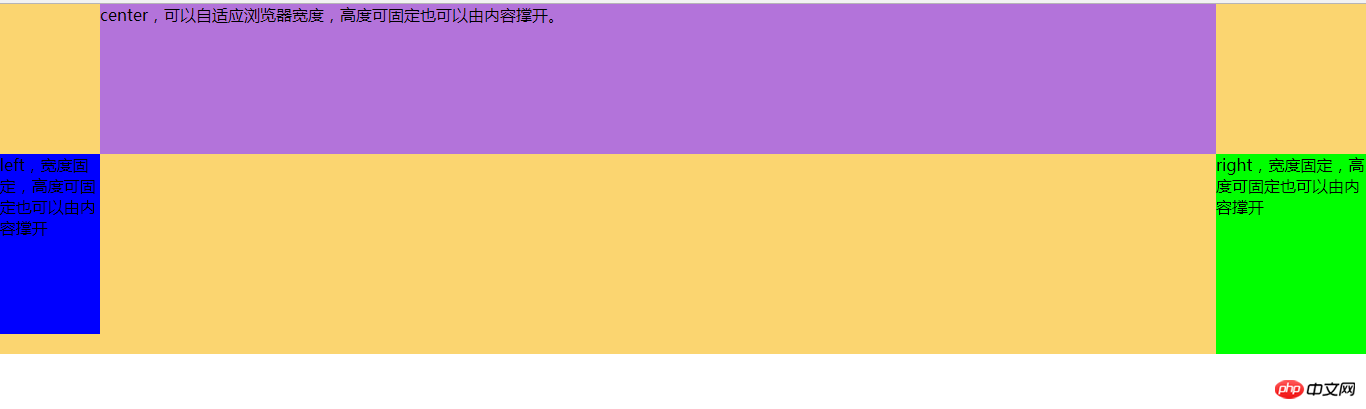
# 這個大塊頭的中間部分確實可以隨著瀏覽視窗寬度的改變而改變:

# 但是,臥槽,很獵奇啊有木有? !中間的主體叉在兩側內容上方是什麼鬼?我們預期的是讓它們在一個水平線上。將程式碼改為如下:
1 <style> 2 *{ 3 margin: 0; 4 padding: 0; 5 } 6 .wrap { 7 background-color: #FBD570; 8 padding: 0 150px 0 100px; 9 overflow: hidden;10 }11 .left {12 float: left;13 width: 100px;14 background: #00f;15 height: 180px;16 margin-left: -100%;17 position: relative;18 left:-100px;19 }20 .right {21 float: right;22 width: 150px;23 background: #0f0;24 height: 200px;25 margin-left: -150px;26 position: relative;27 right:-150px;28 }29 .center {30 background: #B373DA;31 height: 150px;32 float: left;33 width: 100%;34 }35 </style>36 </head>37 <body>38 <p class="wrap">39 <p class="center">center,可以自适应浏览器宽度,高度可固定也可以由内容撑开。</p>40 <p class="left">left,宽度固定,高度可固定也可以由内容撑开</p>41 <p class="right">right,宽度固定,高度可固定也可以由内容撑开</p>42 </p>43 </body> 思路如下:.讓左邊的盒子上去,需要設定其左邊距為負的中間盒子的寬度,也就是.left {margin-left:- 100%;}。這樣左盒子才可以往最左邊移動。而讓右邊的盒子上去
需要設定其左邊距為負的自己的寬度,也就是.right {margin-left:-150px;}。這樣右盒子才可以在一行的最右邊顯示出自己。
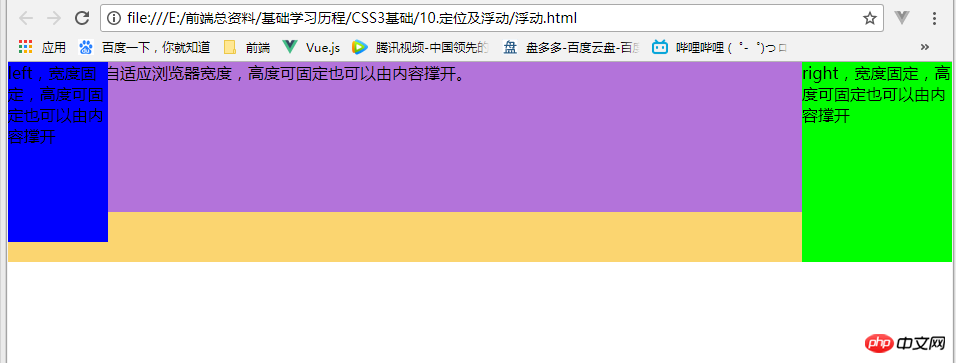
你是不是以為搞定了?其實沒有,因為中間主體部分的「center,可以」這幾個字被擋住了,也就是說新來的這兩個所謂「飛翼」把主體的內容擋住了。所以我們還需要把這兩個小破翼給挪出去,但是又不能挪到螢幕外邊,因為這樣我們就看不到了。
所以呢,我們做如下操作,利用父級元素設定左右內邊距的值,把父級的三個子盒子往中間擠。即.wrap{ padding: 0 150px 0 100px;}。這樣就給這兩個小破翼騰出了一點空間。
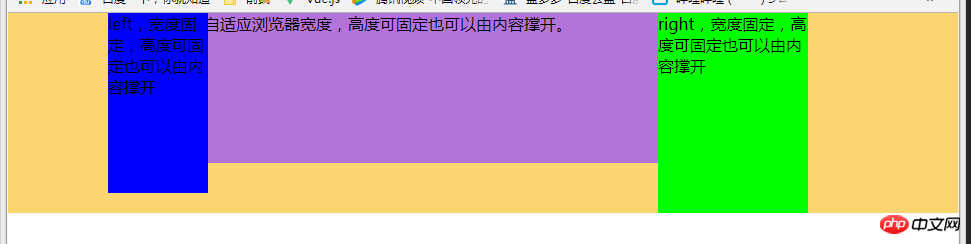
最後,把左右兩個小破翼分別“抽出來”,即
.left{ position: relative; left: -100px;}
.right{position: relative;right: -150px;} 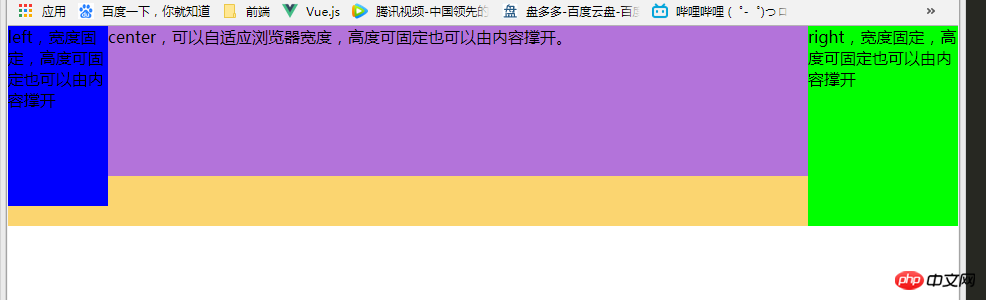
這樣,這個什麼什麼雙飛茶杯佈局就完成了。
我相信看了本文案例你已經掌握了方法,更多精彩請關注php中文網其它相關文章!
推薦閱讀:
Safari瀏覽器select下拉清單文字太長不換行的解決方法
以上是css的自適應佈局的詳細內容。更多資訊請關注PHP中文網其他相關文章!

熱AI工具

Undresser.AI Undress
人工智慧驅動的應用程序,用於創建逼真的裸體照片

AI Clothes Remover
用於從照片中去除衣服的線上人工智慧工具。

Undress AI Tool
免費脫衣圖片

Clothoff.io
AI脫衣器

AI Hentai Generator
免費產生 AI 無盡。

熱門文章

熱工具

記事本++7.3.1
好用且免費的程式碼編輯器

SublimeText3漢化版
中文版,非常好用

禪工作室 13.0.1
強大的PHP整合開發環境

Dreamweaver CS6
視覺化網頁開發工具

SublimeText3 Mac版
神級程式碼編輯軟體(SublimeText3)

熱門話題
 bootstrap按鈕怎麼用
Apr 07, 2025 pm 03:09 PM
bootstrap按鈕怎麼用
Apr 07, 2025 pm 03:09 PM
如何使用 Bootstrap 按鈕?引入 Bootstrap CSS創建按鈕元素並添加 Bootstrap 按鈕類添加按鈕文本
 bootstrap怎麼插入圖片
Apr 07, 2025 pm 03:30 PM
bootstrap怎麼插入圖片
Apr 07, 2025 pm 03:30 PM
在 Bootstrap 中插入圖片有以下幾種方法:直接插入圖片,使用 HTML 的 img 標籤。使用 Bootstrap 圖像組件,可以提供響應式圖片和更多樣式。設置圖片大小,使用 img-fluid 類可以使圖片自適應。設置邊框,使用 img-bordered 類。設置圓角,使用 img-rounded 類。設置陰影,使用 shadow 類。調整圖片大小和位置,使用 CSS 樣式。使用背景圖片,使用 background-image CSS 屬性。
 bootstrap怎麼寫分割線
Apr 07, 2025 pm 03:12 PM
bootstrap怎麼寫分割線
Apr 07, 2025 pm 03:12 PM
創建 Bootstrap 分割線有兩種方法:使用 標籤,可創建水平分割線。使用 CSS border 屬性,可創建自定義樣式的分割線。
 bootstrap怎麼調整大小
Apr 07, 2025 pm 03:18 PM
bootstrap怎麼調整大小
Apr 07, 2025 pm 03:18 PM
要調整 Bootstrap 中元素大小,可以使用尺寸類,具體包括:調整寬度:.col-、.w-、.mw-調整高度:.h-、.min-h-、.max-h-
 bootstrap怎麼設置框架
Apr 07, 2025 pm 03:27 PM
bootstrap怎麼設置框架
Apr 07, 2025 pm 03:27 PM
要設置 Bootstrap 框架,需要按照以下步驟:1. 通過 CDN 引用 Bootstrap 文件;2. 下載文件並將其託管在自己的服務器上;3. 在 HTML 中包含 Bootstrap 文件;4. 根據需要編譯 Sass/Less;5. 導入定製文件(可選)。設置完成後,即可使用 Bootstrap 的網格系統、組件和样式創建響應式網站和應用程序。
 bootstrap怎麼看日期
Apr 07, 2025 pm 03:03 PM
bootstrap怎麼看日期
Apr 07, 2025 pm 03:03 PM
答案:可以使用 Bootstrap 的日期選擇器組件在頁面中查看日期。步驟:引入 Bootstrap 框架。在 HTML 中創建日期選擇器輸入框。 Bootstrap 將自動為選擇器添加樣式。使用 JavaScript 獲取選定的日期。
 HTML,CSS和JavaScript的角色:核心職責
Apr 08, 2025 pm 07:05 PM
HTML,CSS和JavaScript的角色:核心職責
Apr 08, 2025 pm 07:05 PM
HTML定義網頁結構,CSS負責樣式和佈局,JavaScript賦予動態交互。三者在網頁開發中各司其職,共同構建豐富多彩的網站。
 bootstrap日期怎麼驗證
Apr 07, 2025 pm 03:06 PM
bootstrap日期怎麼驗證
Apr 07, 2025 pm 03:06 PM
在 Bootstrap 中驗證日期,需遵循以下步驟:引入必需的腳本和样式;初始化日期選擇器組件;設置 data-bv-date 屬性以啟用驗證;配置驗證規則(如日期格式、錯誤消息等);集成 Bootstrap 驗證框架,並在表單提交時自動驗證日期輸入。






